8 tính năng độc không nên bỏ qua trên iOS 10
Apple đã chính thức tung ra bản cập nhật iOS 10 vào ngày 13/9 vừa qua với nhiều cải tiến và nâng cấp đáng giá. Đơn cử như bạn có thể mở khóa iPhone chỉ với một cú chạm, xóa nhiều thông báo cùng lúc, gửi tin nhắn bí mật trên iMessage, hỗ trợ người dùng nén ảnh trước khi gửi nhằm tiết kiệm dữ liệu di động...
1. Gửi tin nhắn bí mật trên iMessage
iMessage có lẽ là ứng dụng được cải tiến nhiều nhất trên iOS 10. Bên cạnh khung soạn thảo, bạn sẽ thấy xuất hiện thêm 3 tùy chọn mới gồm Camera (gửi ảnh chụp trực tiếp), Effects (hiệu ứng) và Store (cửa hàng tiện ích). Theo thử nghiệm của người viết, khi cài đặt thêm gói tiện ích Assembly, bạn có thể tự tạo cho mình các nhãn dán (stickers) mang đậm dấu ấn cá nhân chỉ với vài thao tác đơn giản.
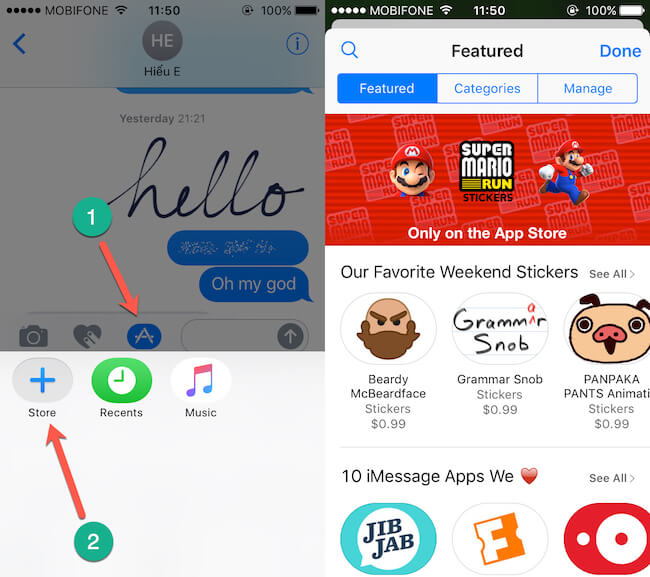
Để gửi tin nhắn bí mật, bạn hãy soạn thảo nội dung, sau đó nhấn im lên biểu tượng gửi tin và chọn Invisible Ink. Bên cạnh đó vẫn còn một số tùy chọn khác như Slam, Send with loud hoặc Gentle. Khi chuyển qua mục Screen, người dùng có thể thêm vào các hiệu ứng pháo bông, bong bóng, ánh sáng…
Ngoài ra, iMessage còn bổ sung thêm tính năng nén ảnh trước khi gửi, giúp tiết kiệm dữ liệu 3G đắt đỏ. Để kích hoạt, bạn hãy truy cập vào Settings > Messages > Low Quality Image Mode.
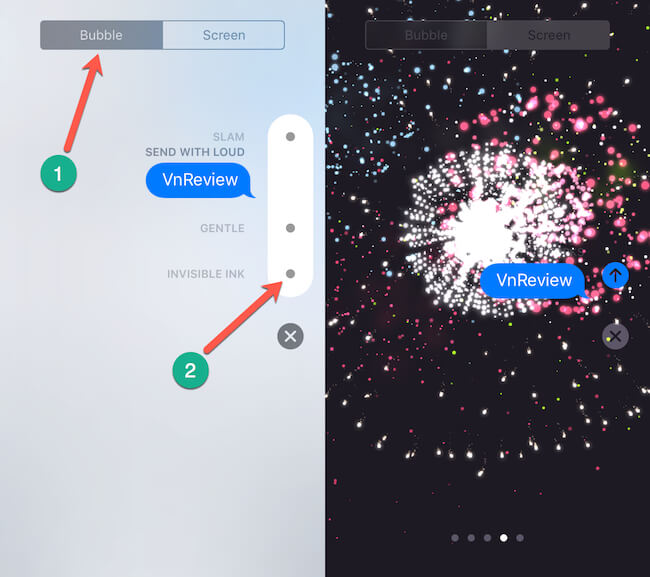
2. Lọc thư nhanh chóng
Trên iOS 10, Apple đã bổ sung thêm tính năng lọc thư chỉ với một cú chạm. Để sử dụng, đầu tiên bạn hãy mở ứng dụng Mail, chạm vào tùy chọn Filter by ở góc bên dưới, sau đó lựa chọn bộ lọc cần sử dụng như Unread (chưa đọc), Flagged (gắn cờ), thư được gửi từ một người bất kì hoặc có tập tin đính kèm… Nếu cảm thấy mệt mỏi vì những email quảng cáo, bạn có thể chạm vào nút Unsubscribe ở trên cùng để ngừng đăng ký.

3. Sử dụng 3D Touch trên Control Center
Apple đã thiết kế lại Control Center (trung tâm kiểm soát) và chia thành hai phần riêng biệt, cho phép người dùng sử dụng 3D Touch để mở nhanh các tùy chọn thường dùng thông qua biểu tượng đèn pin, bộ đếm giờ, camera…
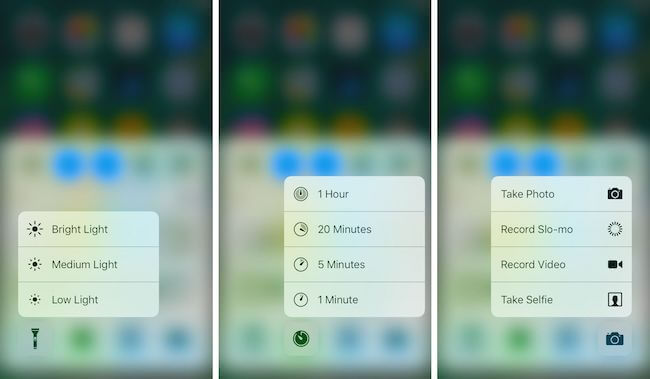
4. Tự động sáng màn hình
Trên iOS 10, mỗi khi cầm thiết bị lên, tự động màn hình sẽ sáng và hiển thị các thông báo cần giải quyết. Tính năng này giúp tiết kiệm khá nhiều thời gian thay vì bạn phải bấm nút nguồn hoặc Home để mở màn hình. Nếu muốn kích hoạt, người dùng chỉ cần truy cập vào Settings > Display & Brightness > Raise to Wake.
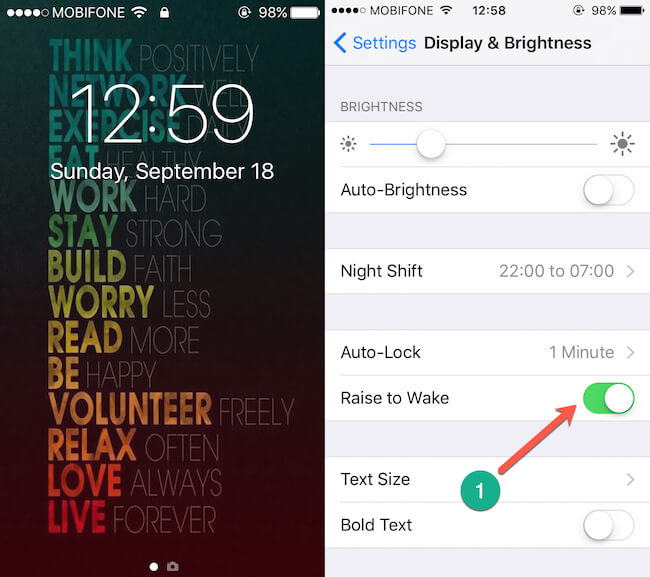
5. Xóa tất cả thông báo chỉ với một cú chạm
Nếu đang sử dụng các thiết bị iOS có hỗ trợ tính năng 3D Touch, bạn chỉ cần nhấn vào biểu tượng dấu "x" ở trên cùng và chọn Clear All Notifications thay vì xóa từng dòng thông báo như trước đây. Ngoài ra, người dùng còn có thể trả lời nhanh các tin nhắn, thông báo ngay trên màn hình khóa bằng cách vuốt thông báo từ phải sang trái, chọn View > Reply.
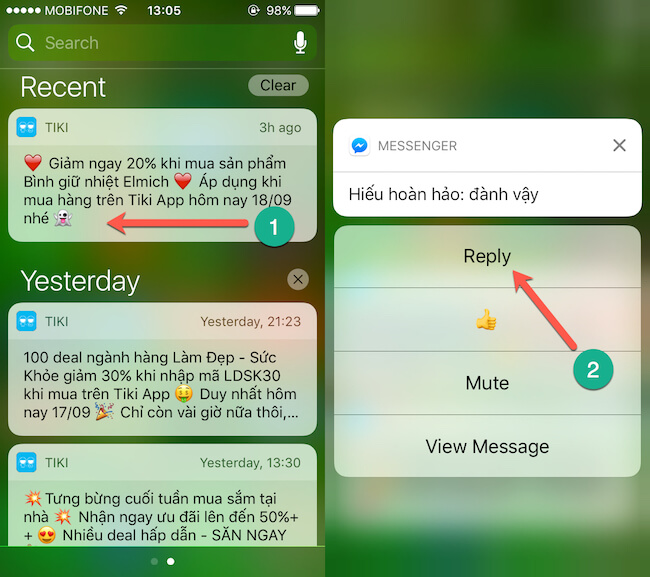
6. Mở khóa iPhone chỉ với một cú chạm
Trên iOS 10, tùy chọn Slide to unlock trên màn hình khóa đã bị thay bằng Press Home to unlock, yêu cầu người dùng nhấp 2 lần nút Home để mở khóa thiết bị. Nếu lo ngại nút Home bị lờn, bạn chỉ cần truy cập vào Settings > General > Accessibility > Home Button > Rest Finger to Open.
Kể từ bây giờ, bạn có thể mở khóa thiết bị mà không cần phải nhấn nút Home, chỉ cần kích hoạt Touch ID và tùy chọn Raise to Wake phía trên để mở khóa bằng vân tay.

7. Đóng toàn bộ các thẻ đang mở trên Safari
Thay vì phải đóng từng thẻ (tab) như trước đây, người dùng chỉ cần nhấn và giữ im trên biểu tượng tab ở góc phải bên dưới, chọn Close <số lượng> tab để đóng toàn bộ các trang đang mở. Ngoài ra, nếu muốn thoát khỏi các cookies theo dõi khi lướt web, bạn hãy truy cập vào Settings > Safari > Advanced > Website Data và xóa dữ liệu theo từng nhóm trang web.;
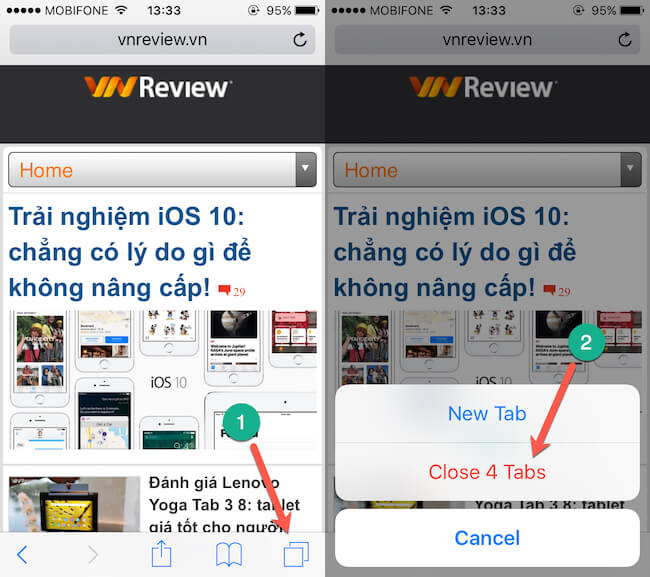
8. Sử dụng camera như kính lúp
Ngoài chức năng nhắn tin và nghe gọi thông thường, iPhone còn có thể đóng vai trò như một kính lúp. Để sử dụng tính năng này, bạn cần vào Settings > General > Accessibility > Magnifier và chuyển sang chế độ On. Bây giờ, khi nhấp 3 lần vào nút Home, camera trên iPhone sẽ tự động phóng to vật thể trên màn hình, cho phép bạn quan sát kĩ hơn, dễ dàng tùy chỉnh độ sáng, khóa xoay, độ chi tiết… chỉ với vài thao tác đơn giản.

Trịnh Nguyễn Minh Hoàng